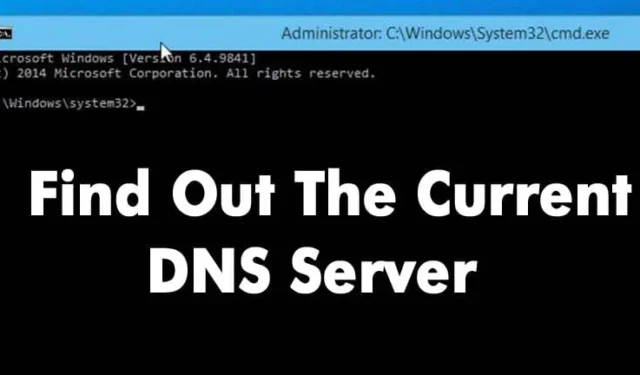
Quase todo mundo agora usa a Internet. Na verdade, vivemos em um mundo diferente na Internet. Se você visitar sites diferentes, poderá conhecer o DNS (Sistema de Nomes de Domínio).
O Sistema de Nomes de Domínio, ou DNS, é um processo importante que combina nomes de domínio com seus endereços IP corretos. É um sistema muito importante; com a ajuda do DNS, podemos ver diferentes páginas da web em nosso navegador.
O que é DNS?
Vamos simplificar as coisas e tentar entender o que é DNS. Em palavras simples, DNS é um banco de dados que consiste em diferentes nomes de domínio e endereços IP. Sempre que um usuário insere nomes de domínio como Google.com ou Yahoo.com, os servidores DNS analisam os endereços IP associados aos domínios.
Após combinar com o endereço IP, ele comenta no servidor web do site visitante. No entanto, os servidores DNS nem sempre foram estáveis, especialmente os atribuídos pelos ISPs. Essa é a razão mais provável por trás dos erros de DNS que vemos ao navegar em diferentes sites.
E quanto ao DNS personalizado?
Bem, se você estiver usando os servidores DNS padrão do seu ISP, provavelmente enfrentará erros relacionados ao DNS em intervalos regulares. Alguns erros comuns de DNS incluem falha na pesquisa de DNS, servidor DNS não responde, DNS_Probe_Finished_Nxdomain, etc.
Quase todos os problemas relacionados ao DNS poderiam ser resolvidos com a escolha de um DNS personalizado. Existem muitos servidores DNS públicos disponíveis que você pode usar, como Google DNS, OpenDNS, etc. Também compartilhamos um guia detalhado sobre Mudar para Google DNS, que você pode considerar.
No entanto, antes de mudar o servidor DNS, é sempre melhor anotar o servidor DNS atual. Portanto, discutimos a seguir alguns métodos que o ajudarão a verificar o DNS que você está usando.
Qual DNS estou usando?
Bem, existem vários métodos para verificar qual DNS você está usando. Abaixo, listamos alguns dos melhores métodos para ajudá-lo a verificar o DNS do Windows. Portanto, siga o guia com atenção, pois usaremos o CMD para encontrar DNS.
Verifique DNS no Windows
Para verificar o servidor DNS que você está usando no Windows, você precisa usar o CMD. Clique com o botão direito no botão Iniciar e escolha ‘Prompt de comando (Admin)’ .
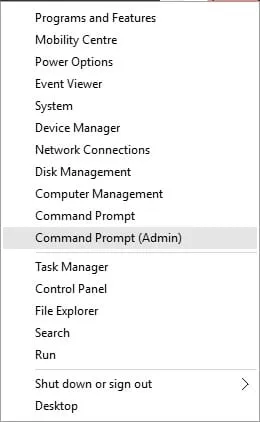
Agora, no prompt de comando, você precisa inserir o seguinte comando.
ipconfig /all | findstr /R "DNS\ Servers"
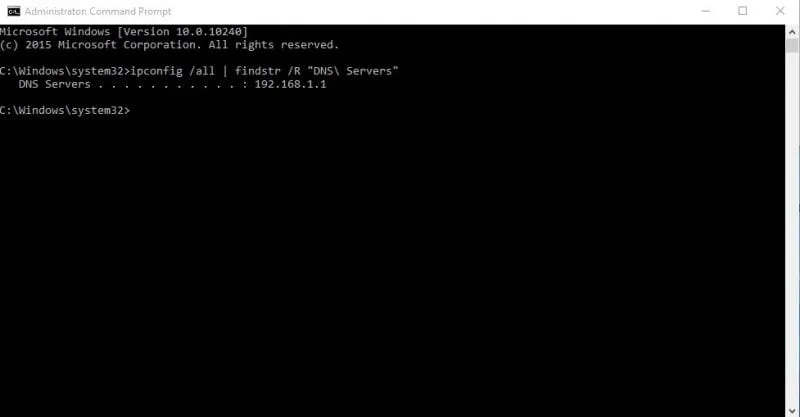
Este comando listará o servidor DNS atual que você está usando. Você também pode usar o outro método para conhecer o servidor DNS no Windows. Para fazer isso, você precisa inserir o comando fornecido a seguir.
nslookup google.com

Você pode usar qualquer domínio de site em vez de Google.com. O comando listará o servidor DNS atual. Então, esses são os dois comandos CMD para conhecer o DNS em um computador Windows.
Qual DNS estou usando? Mac e Linux
Bem, em computadores baseados em Mac e Linux, você precisa inserir o mesmo comando CMD para saber qual servidor DNS você está usando. Basta digitar o comando fornecido abaixo para fazer o nslookup em qualquer site.
nslookup google.com
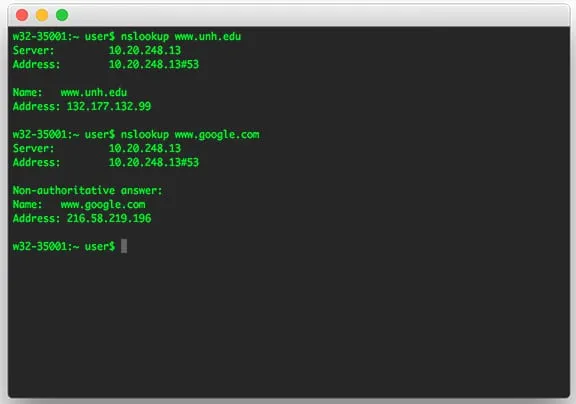
Novamente, você pode substituir Google.com por qualquer site de sua escolha. É assim que você pode verificar o servidor DNS em computadores Mac e Linux.
Verifique o servidor DNS no Android
Você pode usar qualquer aplicativo de scanner de rede no Android para saber qual servidor DNS seu Android está usando. Além disso, você pode usar aplicativos gratuitos como Network Info II , que não exibe anúncios.
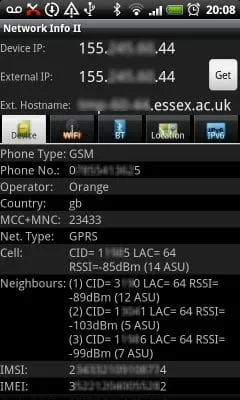
No Network Info II, você deve olhar a guia WiFi e verificar as entradas DNS1 e DNS2. Estes são os endereços DNS que seu telefone está usando.
Qual DNS estou usando? Iphone
Assim como o Android, o iOS possui vários aplicativos de scanner de rede para ajudá-lo a encontrar o servidor DNS. Um dos aplicativos populares de scanner de rede para iOS é o Network Analyzer . O Network Analyzer para iOS fornece muitas informações úteis sobre sua rede WiFi.
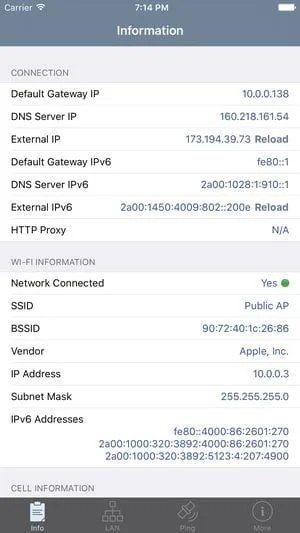
Portanto, no iOS, você pode usar o Network Analyzer e depois consultar o ‘IP do servidor DNS’.
Verifique o servidor DNS do roteador
Para quem não sabe, o roteador usa o servidor DNS, que o ISP atribui. No entanto, isso pode ser alterado seguindo as orientações fornecidas neste artigo. Se você quiser saber qual servidor DNS seu roteador está usando, acesse o endereço IP do roteador (192.168.1.1 ou 192.168.0.1) e faça login com o nome de usuário e senha .
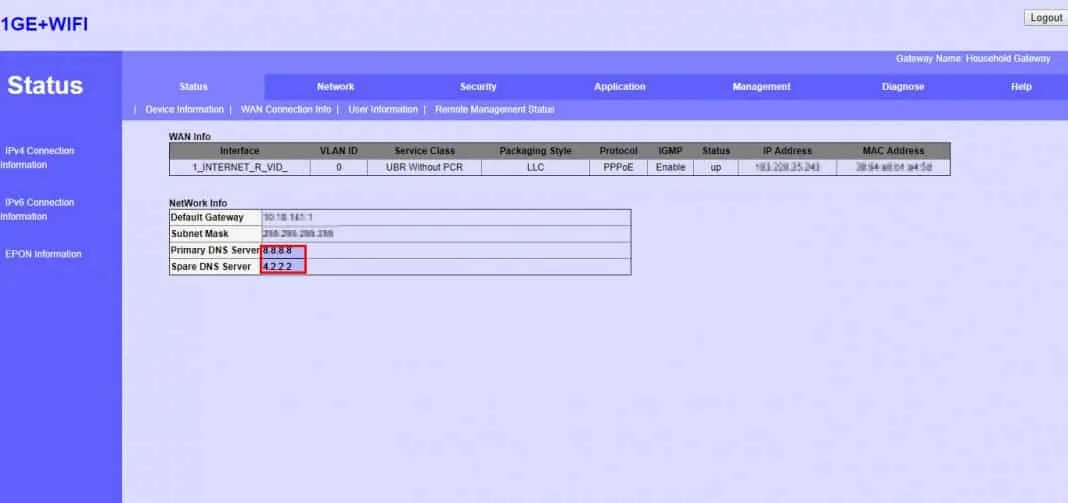
Agora, você verá a página inicial do roteador. Dependendo do modo do roteador, você deve verificar a guia Rede sem fio ou Rede . Lá você encontrará as opções de entradas DNS 1 e DNS 2. Você pode atualizar o novo endereço DNS se desejar alterá-lo.
Melhores servidores DNS públicos gratuitos
Seu ISP fornece um servidor DNS padrão, o que geralmente leva a vários erros da web. Além disso, os servidores DNS atribuídos pelo ISP também levam a uma velocidade lenta da Internet.
Portanto, se você deseja melhor velocidade e segurança, é recomendável mudar para servidores DNS públicos. Muitos servidores DNS públicos gratuitos estão disponíveis e oferecem melhor velocidade de navegação e segurança.
Alguns servidores DNS públicos gratuitos podem até desbloquear conteúdo bloqueado na web.
Como alterar os servidores DNS no Windows e Android?
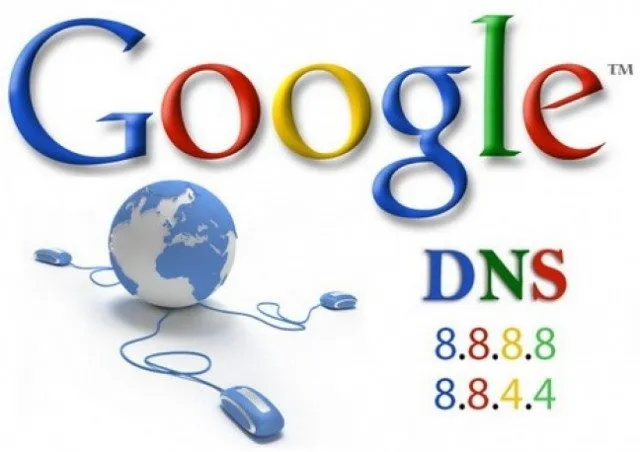
Se você estiver usando um sistema operacional Windows, leia nosso artigo – Como alterar o DNS padrão para o DNS do Google para obter uma Internet mais rápida.
Para usuários do Android, recomendamos este artigo: 10 melhores aplicativos de alteração de DNS para Android. Neste artigo, compartilhamos alguns dos melhores aplicativos Android para alterar o servidor DNS no Android.
Estes são alguns métodos simples para descobrir o servidor DNS usado em seus dispositivos. Se precisar de mais ajuda sobre este assunto, sinta-se à vontade para discutir conosco nos comentários. E se você achar este guia útil, não se esqueça de compartilhá-lo com outras pessoas.




Deixe um comentário